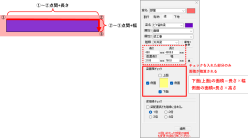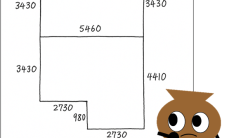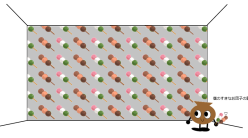ソフトご利用の中で、ID・パスワード・会員番号(カスタマID)などが分からない場合は下記から当てはまるケースの対処法をご参照ください。
このページの目次
ケース1:ソフト起動時のID・パスワード
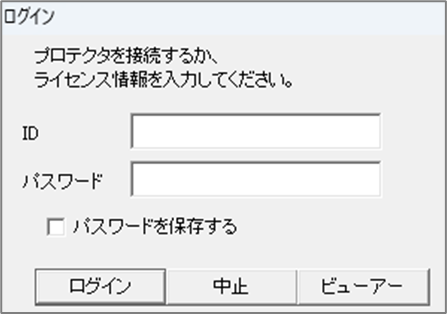
アイコンをクリックして起動した時の、ID・パスワードが分からない場合の対処法です。
こちらはご契約形態により対処法が異なりますので、当てはまる方法をご確認ください。
1)プロテクタキーでのご契約の場合
USBのプロテクタキーをPCに挿しこんでログインしてください。
プロテクタキーは下画像ような形状で、番号が記載されたタグが付いたUSBです。※紫色の場合もあります
パソコン本体に挿しこみ正常に認識されると先端のランプが光ります。
プロテクタキーが認識できている場合、起動時のログイン画面はスキップされます。

キーを挿しこんでもランプが光らない・ログインできないという場合は下記記事を参考に対処してください。
『プロテクタが認識しない/起動時にログイン画面が出てくる』
2)ネットワークライセンスでのご契約の場合
ログインID・パスワードは「お客様登録完了のご案内・納品確認書」に記載しています。※ピンク色の用紙です
ご購入時にパッケージと共にお渡ししています。
納品確認書を紛失された場合は、サポートセンターまでご連絡ください。
ケース2:アップデートの設定に必要なカスタマID
カスタマID設定のカスタマIDが分からない場合の対処法です。
こちらは自動アップデートに必要な設定です。
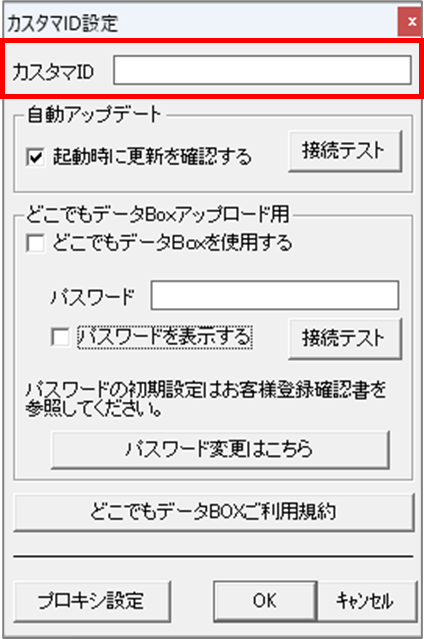
カスタマIDは、「お客様登録完了のご案内・納品確認書」もしくは「サポート保証書」に記載されています。
※カスタマIDに「♯(シャープ)」は不要です
上記書類はどちらも、ご購入時にパッケージと共にお渡ししています。
納品確認書・サポート保証書を紛失された場合は、サポートセンターまでご連絡ください。
ケース3:どこでもデータBOXのパスワード
カスタマID設定のどこでもデータBOXの設定が分からない場合の対処法です。
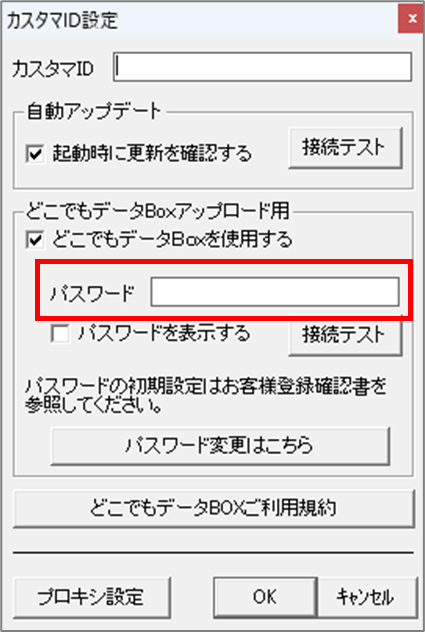
どこでもデータBOXのパスワードは、下記の書類よりご確認いただけます。
2023年3月以降に導入いただいたお客様:「お客様登録完了のご案内・納品確認書」に記載されています。
2023年3月以前に導入いただいたお客様:「どこでもデータBOXパスワード変更のご案内」を郵送でご案内しています。
※注意※
どこでもデータBOXのパスワードはお客様自身でも変更可能であるため、書類に記載の番号とは異なる場合がございます。
社内でどこでもデータBOXが設定されている別のPCがある場合は、そのPC上でパスワードを表示して確認いただく方法が確実です。
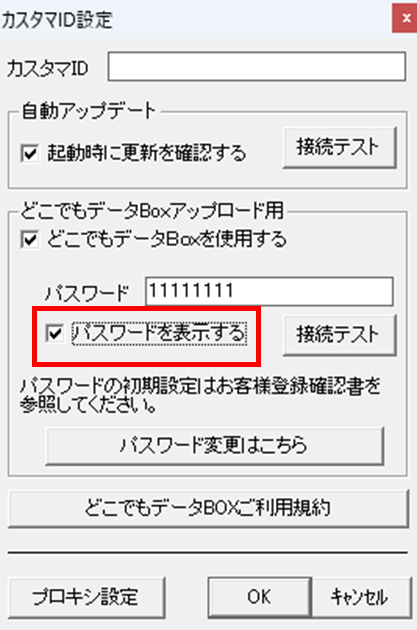
ケース4:サポート通信(ダウンロードページ含む)にログインするユーザー名・パスワード
サポート通信の記事の閲覧や、ソフトの各種ダウンロードページにログインする番号が分からない場合の対処法です。
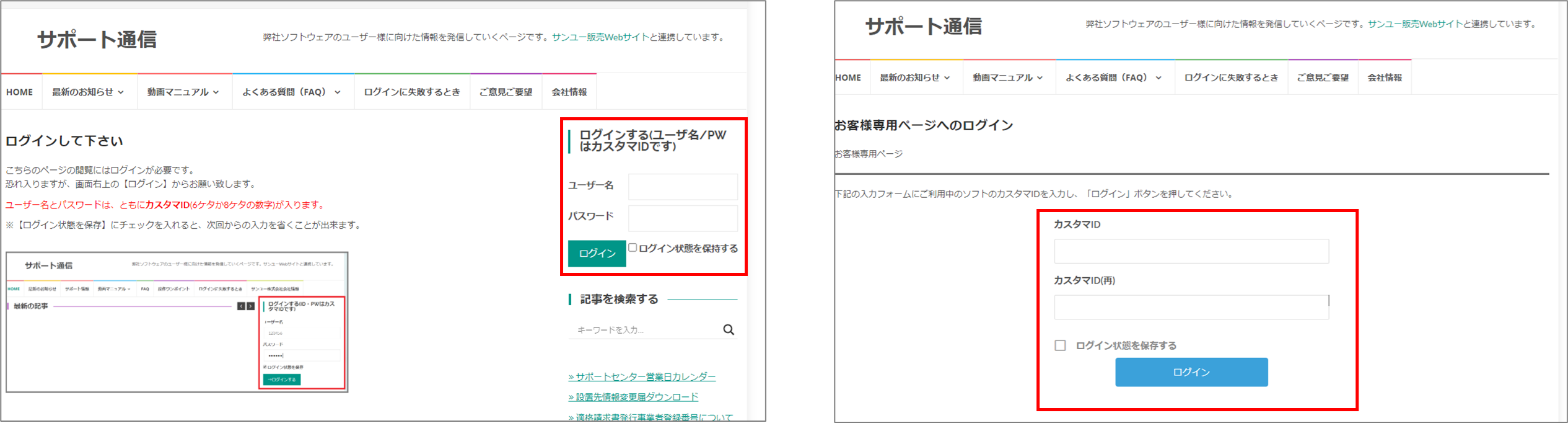
こちらはユーザー名・パスワードともにカスタマIDと同じ番号ログインできます。
※カスタマIDに「♯(シャープ)」は不要です
カスタマIDは、「お客様登録完了のご案内・納品確認書」もしくは「サポート保証書」に記載されています。
上記書類はどちらも、ご購入時にパッケージと共にお渡ししています。
納品確認書・サポート保証書を紛失された場合は、サポートセンターまでご連絡ください。
ケース5:サポートセンターに電話をかける際の会員番号
サポートセンター(0120-840-822)にお電話いただく際に必要になる会員番号が分からない場合の対処法です。
会員番号=カスタマIDになります。
カスタマIDは、「お客様登録完了のご案内・納品確認書」もしくは「サポート保証書」に記載されています。
上記書類はどちらも、ご購入時にパッケージと共にお渡ししています。
納品確認書・サポート保証書を紛失された場合は、サポートセンターまでご連絡ください。
※お電話いただく際は、会員番号のあとに♯(シャープボタン)を押すのをお忘れなく!
<解決できない場合>
サポートセンターお電話またはメールにてお問合せください。
ID・パスワードを貴社へFAXまたは郵送にて通知させていただきます。
サンユー販売 サポートセンター
TEL:0120-840-822 ※カスタマIDが必要です
営業時間:指定土曜日・日祝を除く9:00~12:00,13:00~17:30
※カスタマIDが分からない場合はメールでお問い合わせください。
MAIL:sc@homes.ne.jp